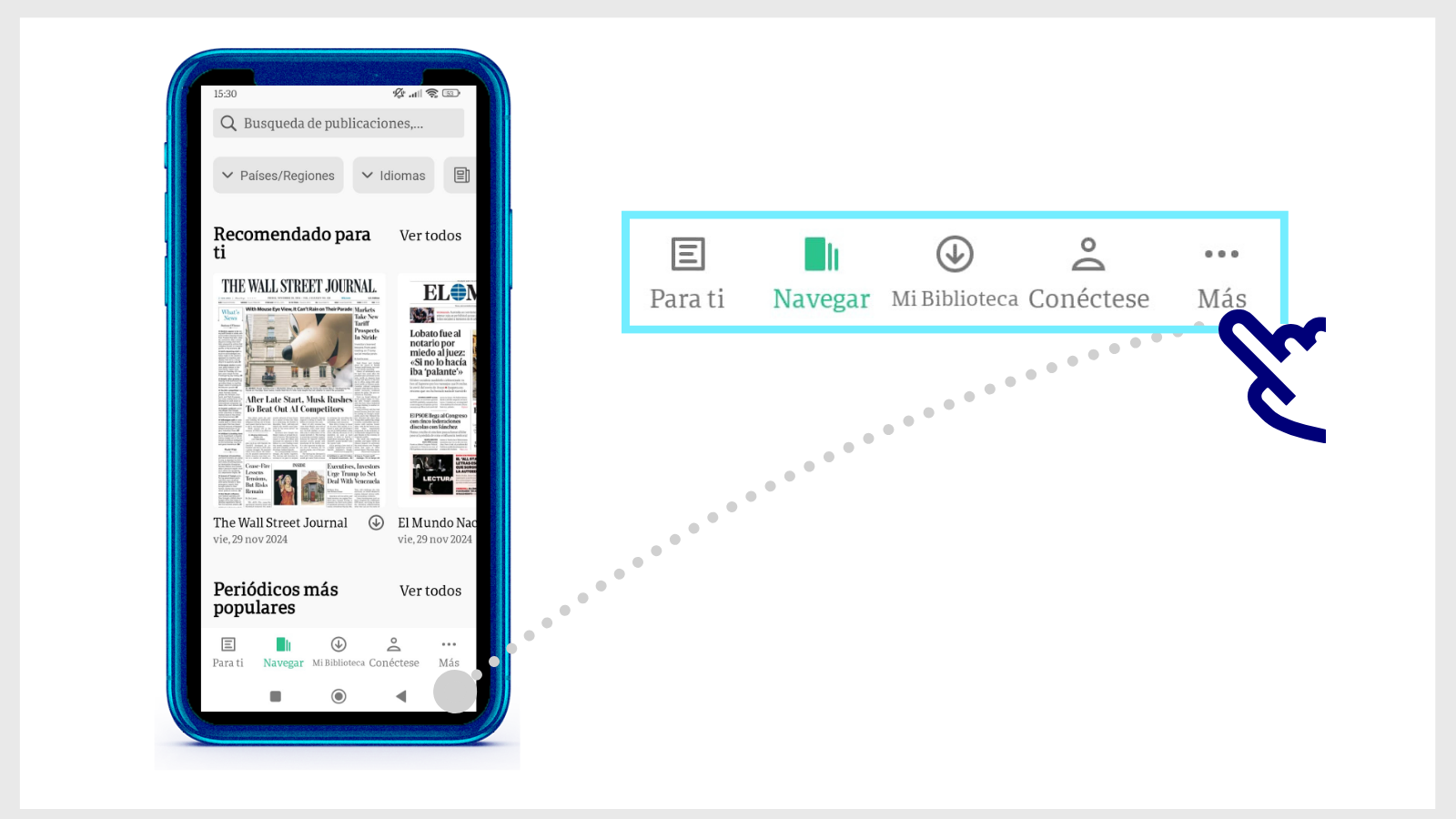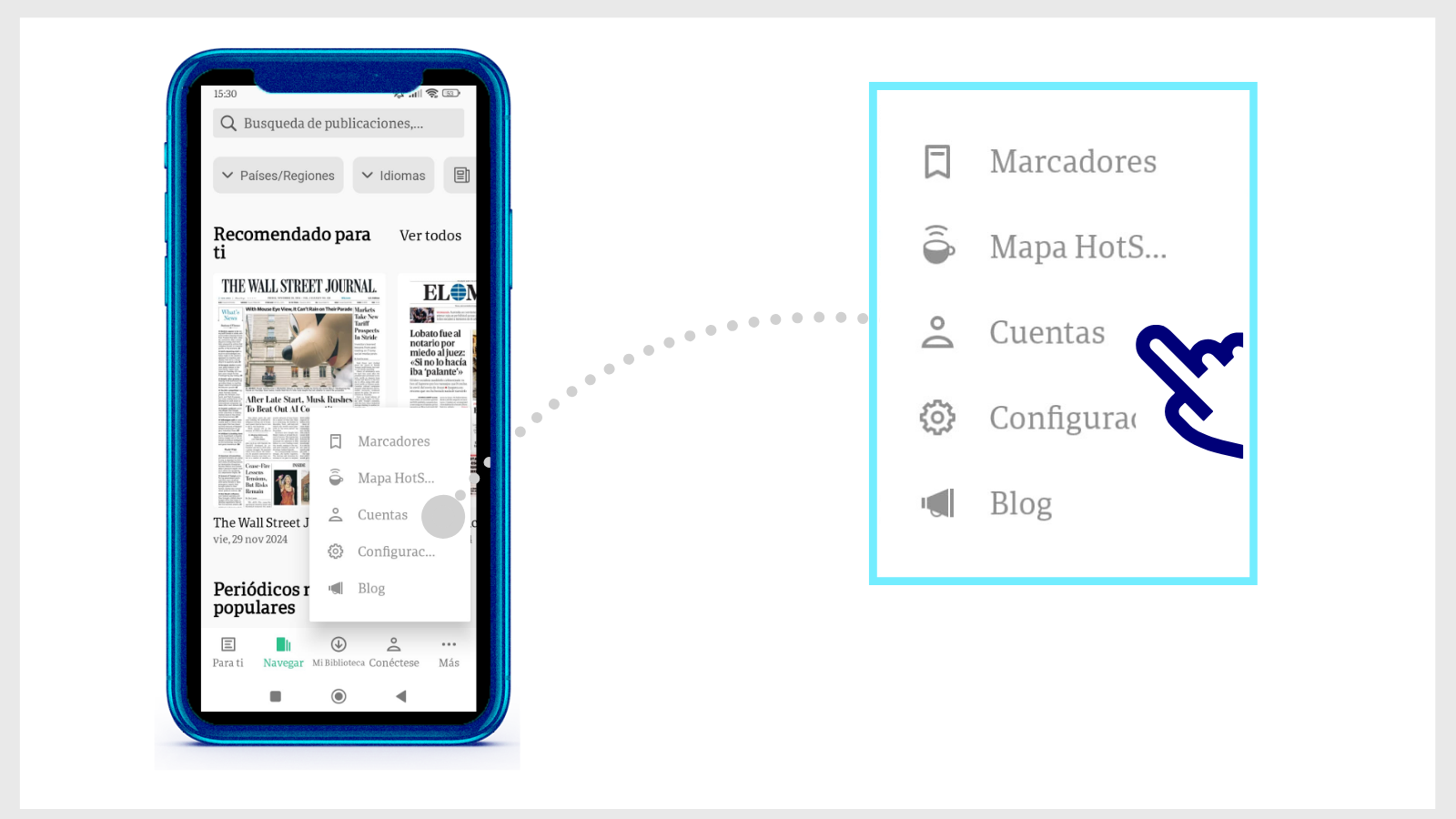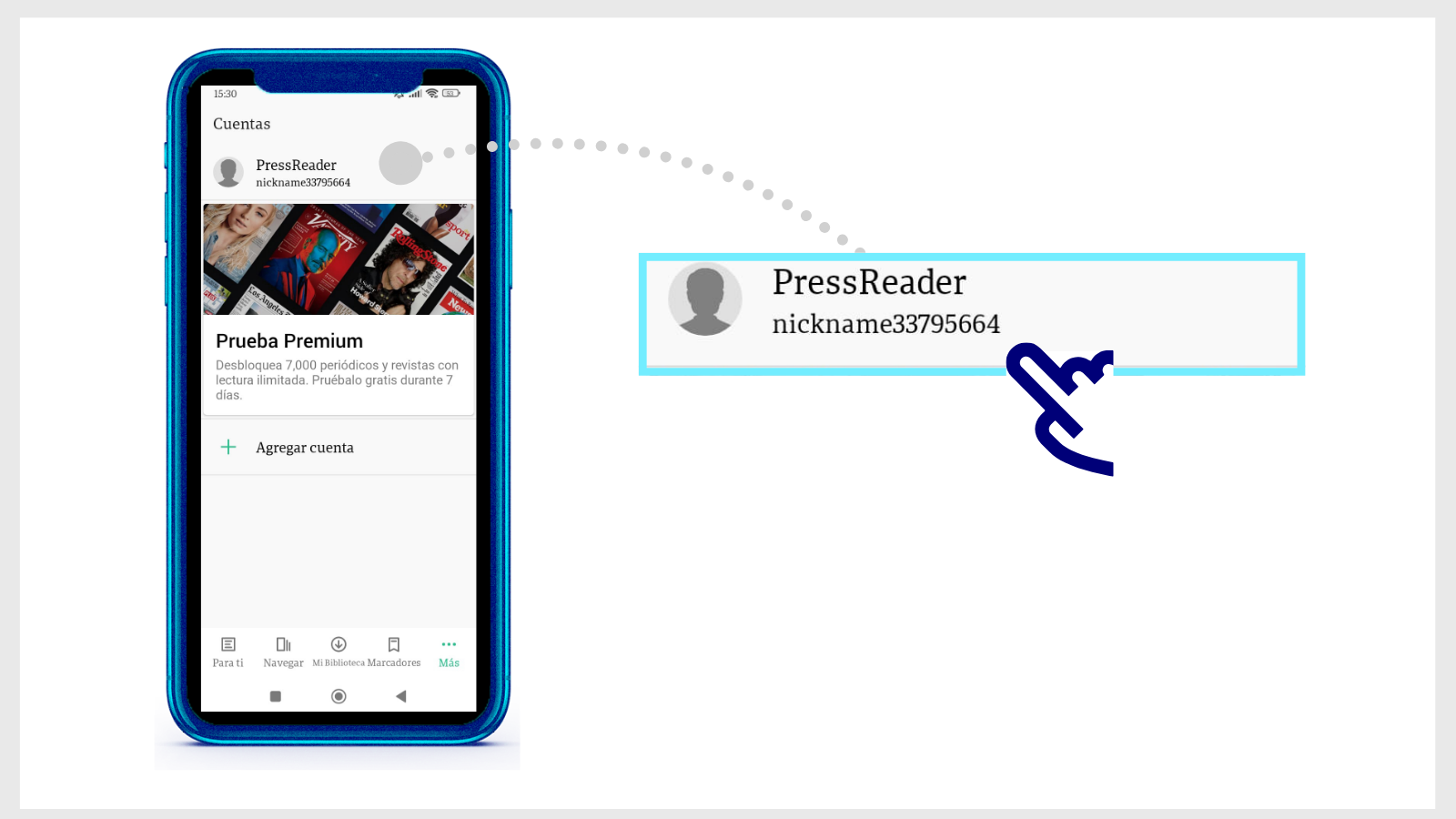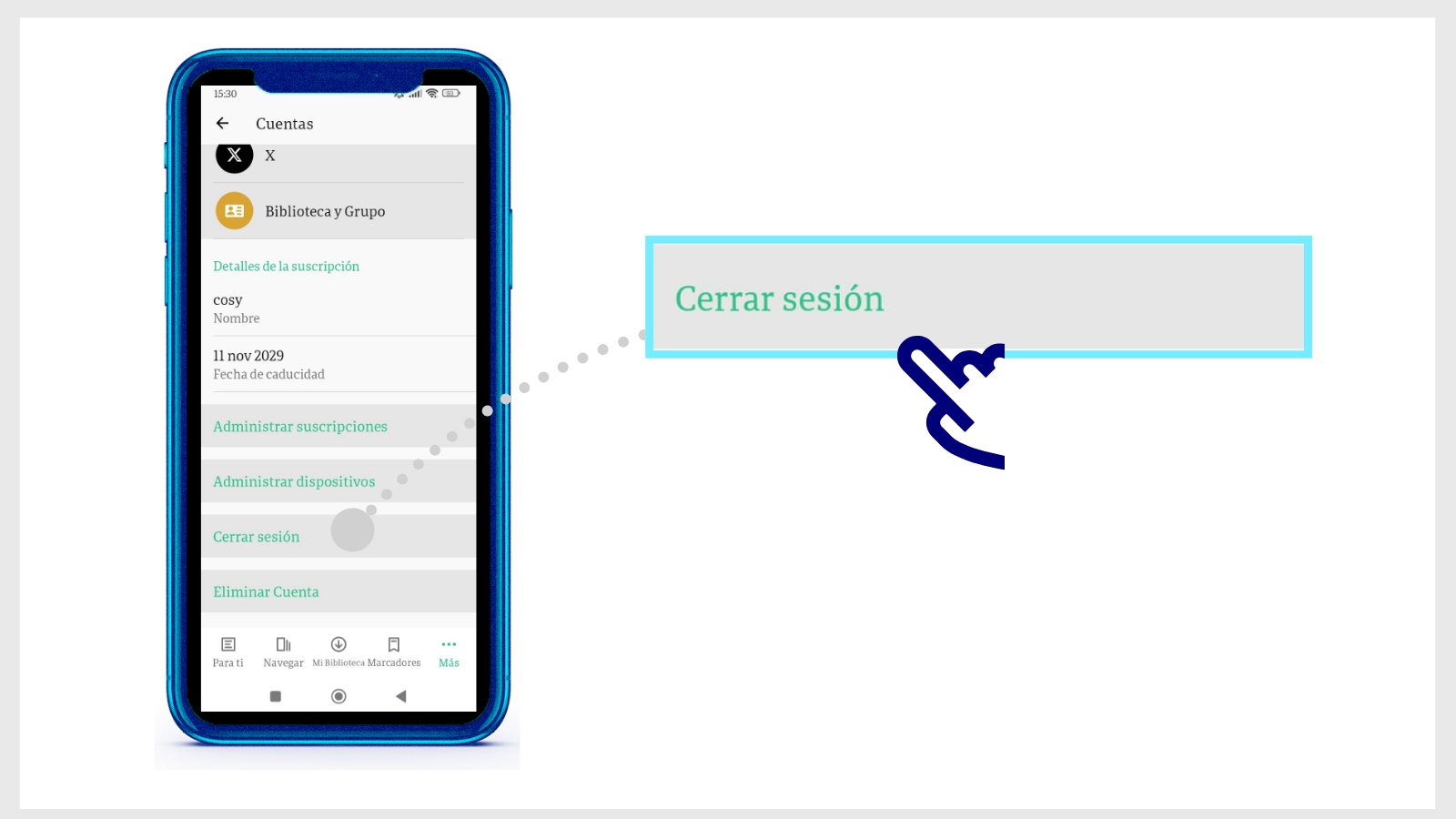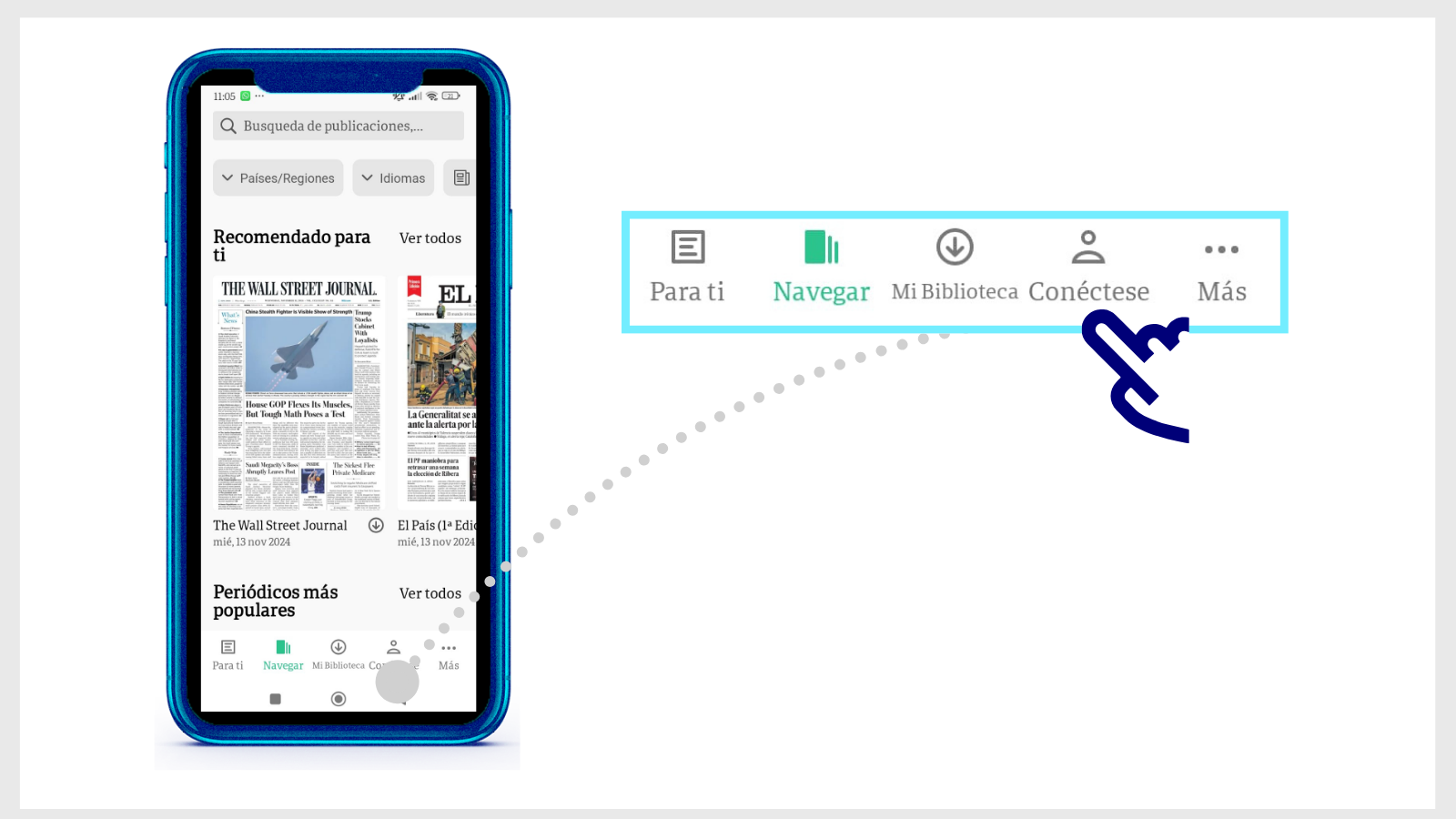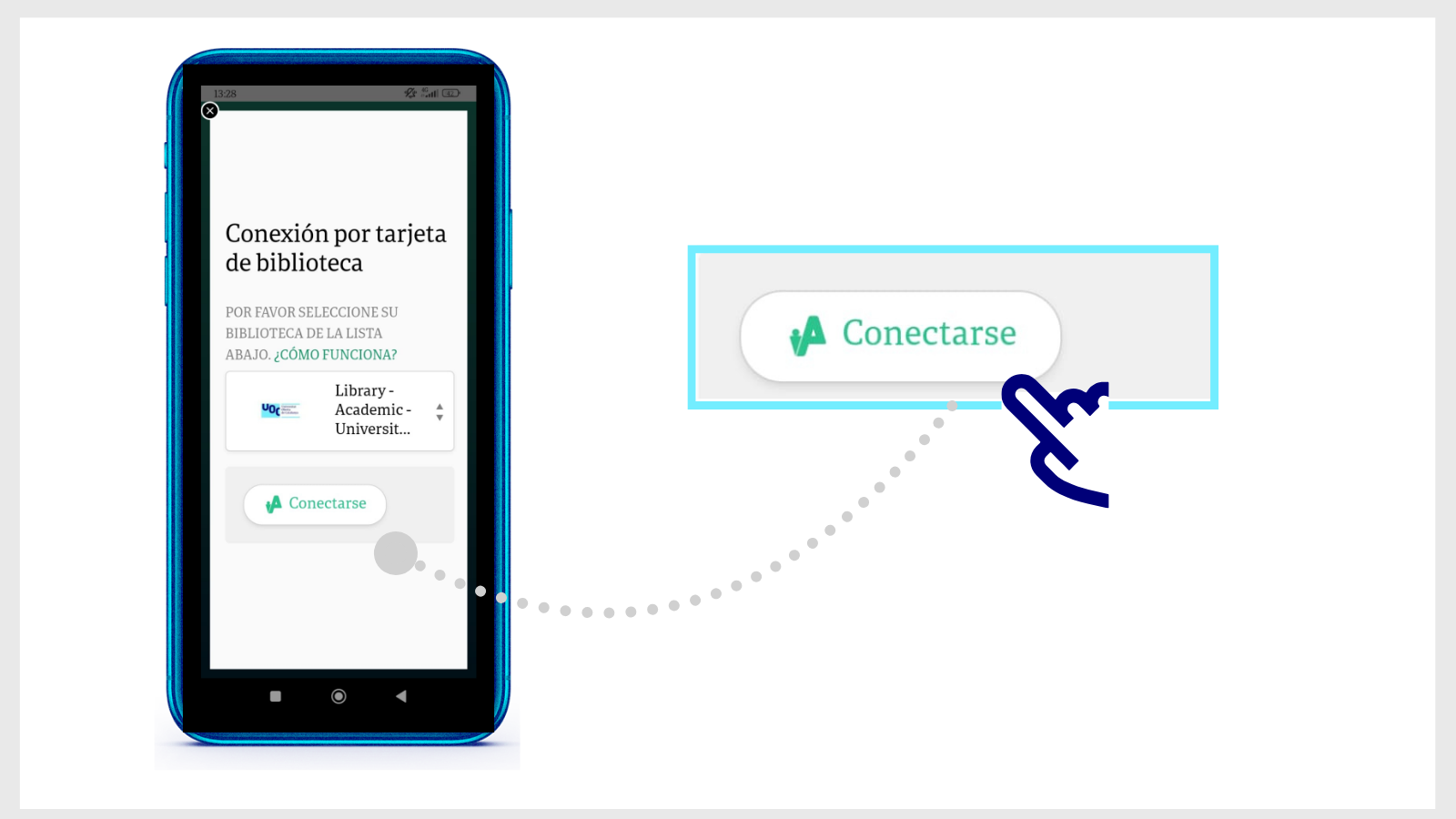¿Cómo puedo cambiar el idioma del buscador?
Por defecto, la primera vez que accedas al buscador la información aparecerá en catalán. Haz clic en la opción Menú o en tu nombre si ya has iniciado la sesión (en el margen superior derecho) y cambia el idioma (Mostrar idioma).
También puedes configurar el idioma predeterminado desde tu espacio personal (Mi cuenta / Datos personales / Idioma de la interfaz por defecto). Puedes elegir entre catalán, castellano e inglés. A partir de este momento, el buscador te aparecerá en el idioma que hayas seleccionado.
Preguntas relacionadas
-
¿Qué trucos de búsqueda puedo utilizar?
Prueba a usar estos trucos en el buscador de la Biblioteca. También los podrás usar en la mayoría de buscadores de información académica:
Dónde buscar
En la lista desplegable integrada en el buscador, elige cualquiera de estas opciones.
- Todo: recuperarás los contenidos disponibles en la Biblioteca de la UOC, el O2 Repositorio UOC y la bibliografía recomendada de las asignaturas.
- UOC y otras bibliotecas: recuperarás resultados de la UOC y de otras bibliotecas nacionales e internacionales —incluye el Catálogo Colectivo de las Universidades de Cataluña—.
- Bibliografía recomendada: consulta solo los recursos recomendados por el equipo docente de la universidad para ampliar información de las asignaturas.
- Recursos de aprendizaje: busca entre los materiales formativos elaborados desde la UOC y que se utilizan en las aulas.
- O2 Repositorio UOC: consulta contenidos elaborados por la comunidad UOC disponibles en acceso abierto. Pueden ser, por ejemplo, trabajos finales o artículos científicos.
- Catálogo Colectivo de las Universidades Catalanas: amplía tu búsqueda con los contenidos disponibles en otras bibliotecas universitarias catalanas. Podrás pedir libros en préstamo o artículos digitales.
Filtros
Los filtros te ayudarán a encontrar información más precisa. Entre los principales filtros, encontrarás los siguientes:
- Disponibilidad: elige el tipo de documento que te interesa en función del formato (en línea o en soporte físico), el tipo de acceso o la calidad, si está revisado por expertos.
- Tipo de recurso: elige el tipo de documento, libro, artículo, tesis o vídeo.
- Título de la revista: gracias a este filtro, verás los artículos de las publicaciones que incluyen el término buscado en el título.
- Fondo UOC: encontrarás conjuntos especiales de contenidos agrupados por la UOC.
- Materia: recupera resultados asociados a una disciplina específica.
Para terminar de precisar los resultados, selecciona otros filtros, como la fecha o el idioma.
Operadores booleanos
Los operadores Y, NO, O (AND, OR y NOT en inglés) te ayudarán a afinar los resultados en el buscador de recursos de la Biblioteca. Te permiten jugar con los términos de búsqueda, combinarlos y establecer relaciones entre ellos.
En el cuadro de búsqueda de la Biblioteca, los operadores booleanos se usan escritos en inglés y en mayúsculas.
¿Cómo usarlos?
Combina los operadores booleanos las veces que quieras y crea fórmulas de búsqueda personalizadas.
AND (Y)
OR (O)
NOT (NO)
Los resultados contienen todos los términos Los resultados contienen al menos uno de los términos Los resultados excluyen uno de los términos Travel AND Europe College OR university Mustang NOT animal Recupera resultados sobre viajar por el Viejo Continente Consulta contenidos college, university y ambos términos Obtendrás resultados sobre el coche y no sobre el caballo Como en las matemáticas, puedes utilizar los paréntesis para definir el orden en el que se interpretarán los términos: el buscador leerá antes las palabras entre paréntesis.
Por ejemplo, si buscas (niños OR adolescentes) AND aprendizaje, el buscador primero interpretará que solo quieres información de niños o de adolescentes y después relacionará estos resultados con el aprendizaje.
Asimismo, si deseas buscar resultados que contengan una frase o secuencia exacta, puedes emplear las comillas. Por ejemplo, "Olympic Games" encontrará resultados con las palabras "Olympic Games" una tras otra y juntas.
El asterisco (*) o el signo de interrogación (?)
- Son comodines. Si los utilizas a la derecha de la raíz de una palabra, recuperarás resultados que incluyan todas sus derivaciones.
Escribiendo «cultur*» recuperarás contenidos con los términos culture, cultural, cultura, culturas y culturally.
Si escribes, por ejemplo, «materia: bibliote*», recuperarás todos los documentos que tengan como materias biblioteca, bibliotecas, biblioteconomía o bibliotecarios...
Comillas (" ")
- Si añades comillas (" ") al inicio y al final de una frase o grupo de palabras y recuperarás resultados con estas palabras exactas.
Si buscas "trastorno límite de la personalidad" verás solo documentos que contengan esta frase exacta.
Si escribes «"enseñanza de la historia"» en la caja de búsqueda, obtendrás resultados como Memoria y enseñanza de la Historia.
-
¿Cómo funciona el AI Discovery Assistant, el asistente de inteligencia artificial de Oxford Academic?
Para acceder a las bases de datos de Oxford Academic, puedes hacerlo de dos formas. La primera es dirigirte al buscador de la Biblioteca, escribir "Oxford", hacer clic en el título de la base de datos y seleccionar el botón azul que dice Disponible en línea. Otra opción es ir directamente a la colección digital por áreas de estudio, buscar "Oxford" y hacer clic en el botón Acceder al recurso.
Localiza el AI Discovery Assistant. Una vez dentro de la plataforma Oxford Academic, encuentra la opción AI Discovery Assistant, situada en el margen superior, junto a la caja de búsqueda.
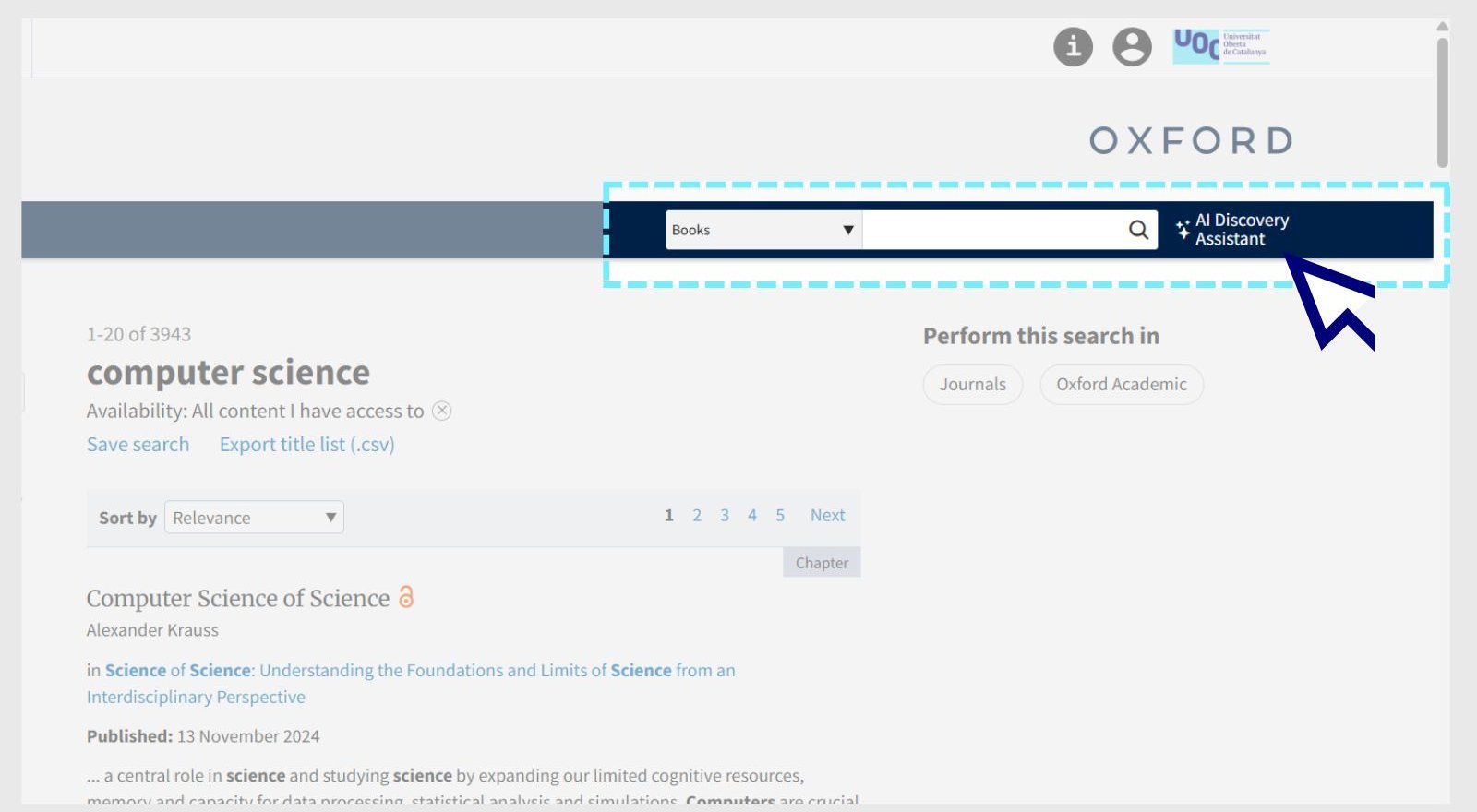
Inicia la conversación con el asistente. Haz clic para abrir una nueva ventana de chat. Puedes escribir las preguntas en el idioma que prefieras.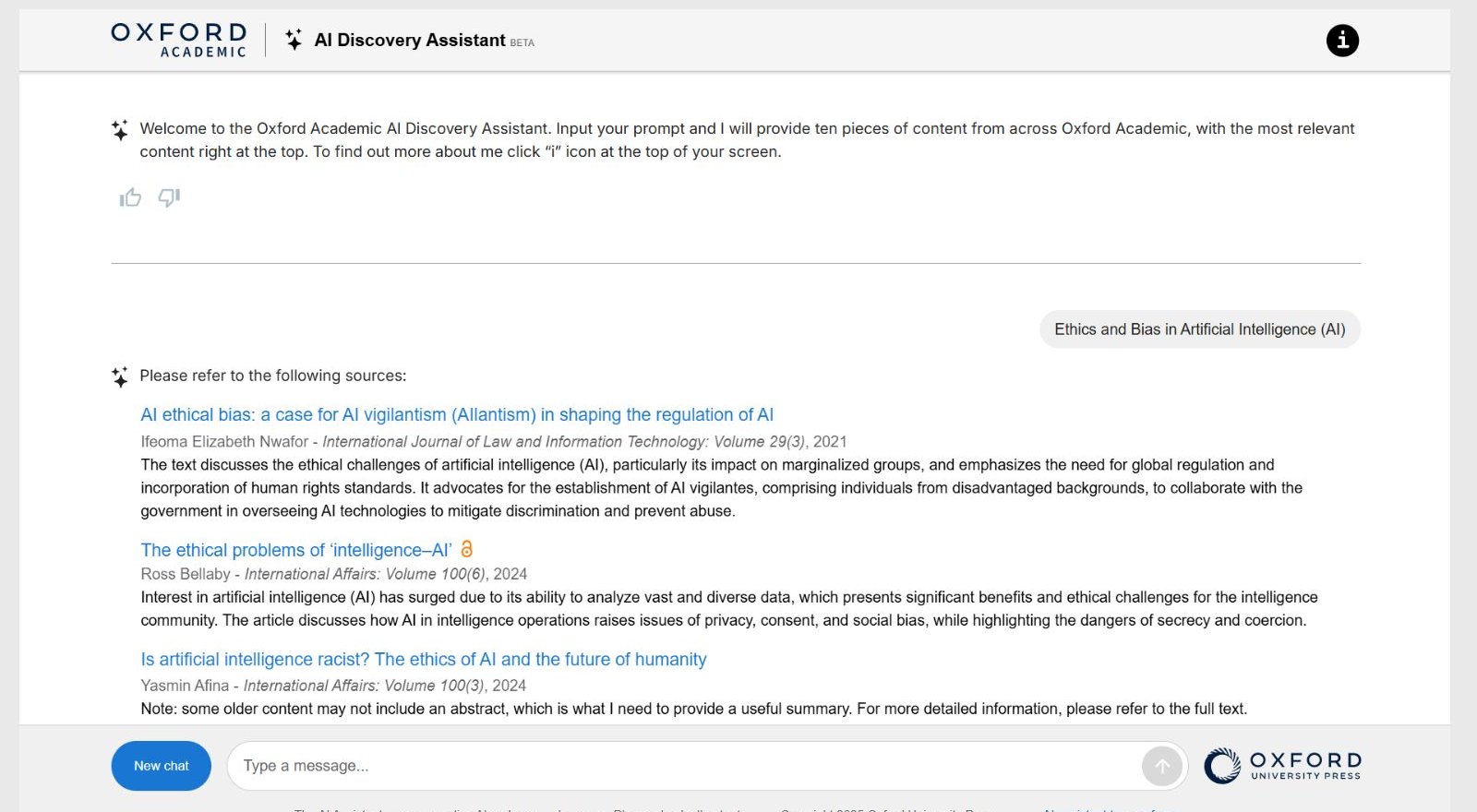
Recibe respuesta y recursos. El asistente te ofrecerá hasta diez contenidos relevantes de Oxford Academic para responder a tu consulta. Los recursos pueden estar en distintos idiomas, pero generalmente están en inglés. -
¿Cómo escuchar artículos en PressReader?
Desde el ordenador, haz clic con el botón derecho del ratón sobre cualquier parte del artículo con la publicación abierta a página completa y selecciona la opción "Escuchar" del menú desplegable.

Desde el móvil, abre cualquier revista y pulsa el icono de los auriculares en la parte inferior de la pantalla. Si tienes el artículo abierto en la modalidad de texto para móviles, toca los tres puntos del menú inferior y encontrarás el icono de los auriculares. Una vez activada la lectura en voz alta, puedes navegar entre artículos deslizando el dedo hacia la derecha o hacia la izquierda.
-
Me he instalado la aplicación de PressReader y me pide realizar un pago para acceder a los contenidos. ¿Qué tengo que hacer?
La Biblioteca subscribe PressReader, y la comunidad de la UOC puede leer sus diarios y revistas de forma gratuita. Si te pide un pago o ves mensajes como "Ir a Premium" o "Ver todas las opciones de compra", es probable que no hayas iniciado sesión correctamente.
Asegúrate de seleccionar Iniciar sesión > Bibliotecas y elegir UOC en la lista de bibliotecas.
Sigue estos pasos para cerrar la sesión:
- Ve a Más (en el margen inferior de la aplicación)
- Selecciona Cuentas.
- Selecciona la cuenta PressReader activa.
- A continuación, selecciona Cerrar sesión (situado al final de la lista).
Ahora, vuelve a iniciar sesión siguiendo los siguientes pasos:
- Abre la aplicación y toca el botón Conéctese, ubicado en el margen inferior de la página de inicio.
- Toca el botón Bibliotecas y, a continuación, Select Library or Group.
- Escribe UOC en el buscador del margen superior de la lista de bibliotecas. Toca Esta publicación está suscrita por la Biblioteca de la Universitat Oberta de Catalunya (UOC).
- Después toca el botón Conectarse e introduce las claves del Campus Virtual.
A partir de ahora, puedes acceder a todos los contenidos de PressReader mediante la aplicación. Aparecerá un temporizador de treinta días. Cuando se agote, tendrás que volver a identificarte y buscar la Biblioteca de la UOC en la lista.
Haznos una consulta
¿No encuentras la respuesta? Envíanos una consulta.
Respuesta en 48 horas laborables, a excepción de los períodos no lectivos y los festivos establecidos por la UOC.
Compromíso de servicio. Ver la normativa del servicio.
Acceso a la Biblioteca
Otras consultas
Préstamo
Referente del servicio
Haznos una consulta si tienes dudas sobre el funcionamiento, los servicios, los recursos o las colecciones de la Biblioteca.
Grupo operativo: